局域网抢网速,图文详解电脑局域网怎么抢网速
- 2017-12-27 08:00:23 分类:常见问题
为了让网络能够有效地得到运用,局域网的使用受到广大用户的喜欢,当然我们也会遇到一些问题,那就是有些用户在线看视频、玩在线游戏等,对局域网网速消耗极大,极容易导致整个局域网网速变慢,从而影响了我们的使用,那么局域网怎么抢网速呢?下面,小编给大家准备了局域网抢网速的方法。
局域网的好处就是在同一个局域网下无限制的接入多个用户,但是也正因为如此,才导致我们的网速受到限制,有些用户想要浏览网页,估计要等到猴年马月了。 那么能不能在局域网中抢网速呢?下面,小编就来教大家如何去局域网抢网速。
局域网抢网速
方案一:通过路由器来限制局域网网速
打开“运行”窗口(按Windows+R快捷打开),输入“CMD”并按回车。
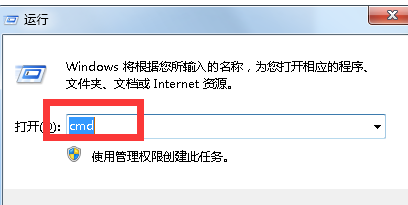
局域网示例1
在打开的“MSDOS”界面中,输入“ipconfig”并按回车,即可查看到本机的IP地址。
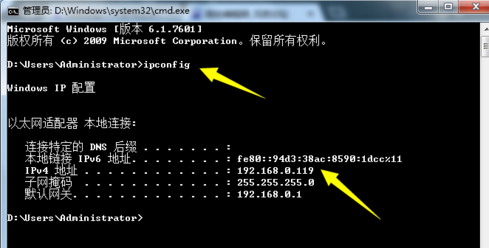
抢网速示例2
登陆路由器后台管理界面,切换到“宽带控制”选项卡,勾选“启用”项,同时对除本机之外的所有IP地址设置“下载”速度,点击“确定”
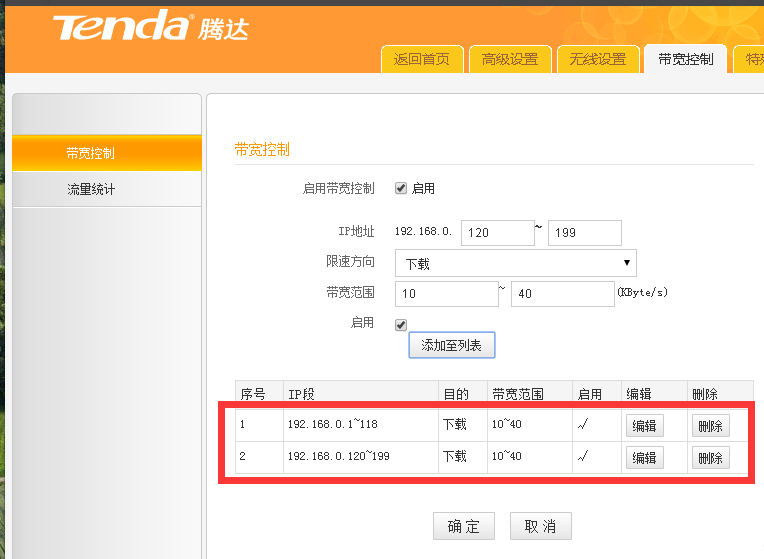
抢网速示例3
方案二:
利用“聚生网管”来实现多样化的网速限制策略。直接在百度中搜索即可获取下载地址。
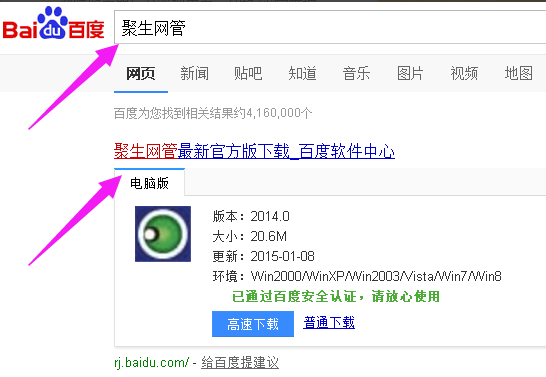
抢网速示例4
首次运行“聚生网管”程序时,需要创建一个“监控网段”,只需要点击“创建网段”按钮即可按向导来创建一个监控网段。选中已创建的监控网段,点击“开始监控”按钮。
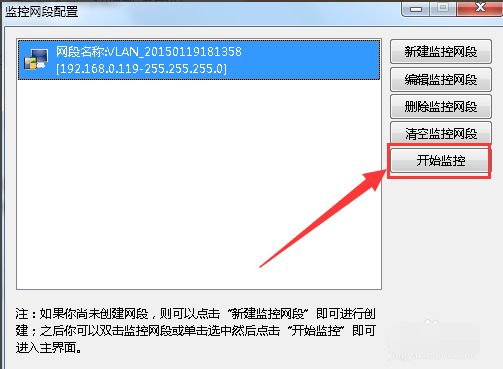
抢网速示例5
在打开的程序主界面中,点击“配置策略”按钮,并在弹出的窗口中点击“新建策略”按钮,创建一个名为“局域网抢网速”的新策略。
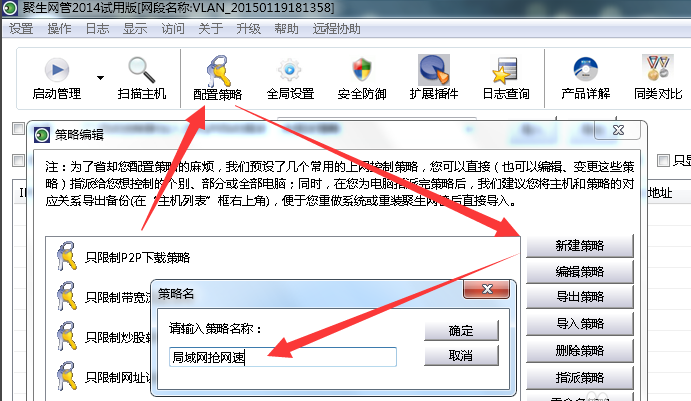
局域网示例6
在弹出的“编辑策略”界面中,可以根据当前局域网的实际情况,设置合适的限制策略,比如小编在此限制了“P2P下载”、“看网页视频”及“P2P视频”等操作。
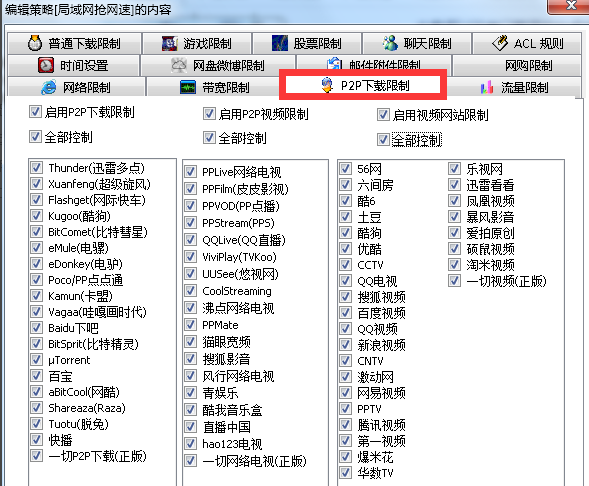
网络示例7
策略设置完成后,点击“确定”保存设置。点击“启用控制”右侧的下拉列表,根据局域网模式选择相应的类型。如“网关”模式。
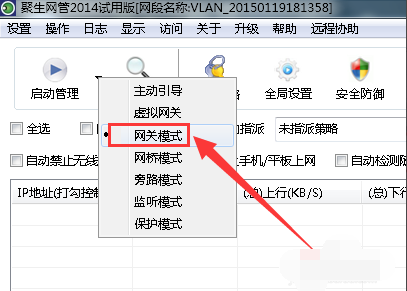
抢网速示例8
最后当局域网所有主机被列出后,右击要进行限制的计算机,从其右键菜单中选择“为选中主机指派策略”项,
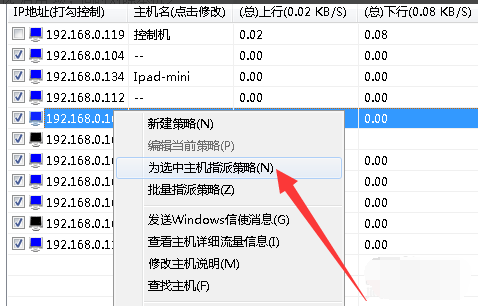
抢网速示例9
接着使用之前所设置的策略,点击“确定”即可。

网速示例10
以上就是局域网抢网速的操作方法了。